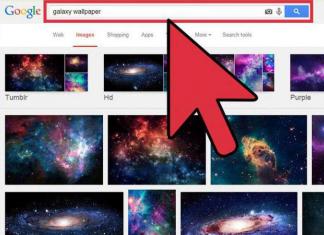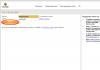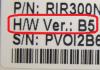Təcrübəsiz istifadəçi üçün anakartı birləşdirmək çətin ola bilər. Tellərin, bağlayıcıların, anlaşılmaz simvolların bolluğu - bütün bunlar bir sıra suallar doğurur. Bu məqalədə enerji təchizatı ilə başlayan və ön paneldən USB fişləri ilə bitən bütün digər cihazların anakarta qoşulması məsələsi ətraflı müzakirə olunacaq.
Ön panelin anakarta qoşulması
İstənilən korpusun (sistem blokunun) ön paneli var. Təbii ki, bu da lazımdır, əks halda kompüter hətta aça bilməyəcək. Bundan əlavə, ön paneldə aşağıdakı (və ya təyinatına görə oxşar) kompüter idarəetmə cihazları var:- kompüterin enerji təchizatı (başlama/söndürmə) düyməsi (POWER SW) (bax);
- kompüteri yenidən başlatma düyməsi (RESTART SW);
- sabit diskə giriş göstəriciləri (sabit disk; HDD LED və ya HD LED);
- səs göstəriciləri (SPEKER);
- kompüterin sıfırlanması və güc düymələrində yanıb-sönən işıq (POWER LED +/-);
- USB portları.
Bütün telləri və kabelləri düzgün bir şəkildə birləşdirmək üçün səhv hərəkətlərdən qaçınmaq üçün adları diqqətlə öyrənmək və tərcümə etmək lazımdır. Və ya sadəcə kompüterin montaj sənədlərindən istifadə edin. Orada hər şey olduqca aydın və ən xırda təfərrüatına qədər izah olunur. Üstəlik, təqdim olunan məlumat xüsusi olaraq konkret bir işə və cihaza aid olacaq və ümumiləşdirilməyəcək.
Ana platada bu fişlərin qoşulması lazım olan yer belə görünür:

Adları olan diaqrama əlavə olaraq, fişlərdəki rənglərlə eyni rəng təyinatları da var. Bu prosedur problem yaratmamalıdır. Şəkildəki qara xaçlar “açarlar”dır. Onlar həm konnektorda, həm də kabellərdə yerləşirlər, lakin müxtəlif formalı ola bilər (istehsalçıdan asılı olaraq). Cihazları birləşdirərkən heç bir səhvə yol verilməməsi üçün açarı açara bağlamağa dəyər. Heç bir işarə yoxdursa və ya onları görmək çətindirsə, naqilləri üzünüzə baxan işarələrlə birləşdirməyə cəhd edə bilərsiniz. Həmçinin, bağlayıcılarda bəzən yan kilidlər var. Qoşularkən onlar bələdçi kimi də çıxış edə bilərlər.
Bütün tıxaclar tam şəkildə bağlıdır, lakin güc tətbiq etmədən. Qurğuların düzgün birləşdirilməsi üçün bələdçi elementlərə diqqət yetirin (kəsiklər, blokaj hissələri, sıxaclar və s.).
USB portlarından olan kabellər müvafiq konnektorlara qoşulur. Onlar F_USB1, USB1 və ya sadəcə USB adlandırıla bilər. Belə bağlayıcıların sayı anakart modelindən asılı olaraq dəyişə bilər, lakin tez-tez onlardan ən azı 2-si var.
Ana plata qoşulduqda əsas qurğular
1. Anakartın korpusa bərkidilməsi. Adətən 4 dayaq var (bəzən daha çox, lakin 4-ü kifayət edəcək), onların üzərinə anakartı bağlamaq lazımdır. Bu prosedurda heç bir problem ola bilməz, çünki əsas və yeganə şərt bir tornavida istifadə etməkdir. Anakartı pozmamaq üçün boltları möhkəm, lakin həddindən artıq güc tətbiq etmədən sıxmalısınız. Cihaz korpusda sabit qalırsa və "sürüşmür"sə, bu, artıq kifayətdir.Anakartı korpusdan ayırmaq üçün raflar lazımdır: onlar onu qısa qapanmadan qoruyur, əlavə soyutma və s.
2. Qidalanma. Cihazlarla bağlı ilk addım enerji təchizatını birləşdirməkdir. Onun korpusa quraşdırılması problem yaratmır. Çünki qalan kabellərin çoxu anakartın özündən başqa digər cihazlara qoşulacaq. Bu, digər cihazları birləşdirən maneəsiz girişi təmin edəcəkdir.
Enerji təchizatı 24 pinli konnektordan (bəzən 20) istifadə edilməklə birləşdirilməlidir. Onu digər qatarlarla qarışdırmaq mümkün olmayacaq (onlardan yalnız biri var). Bu bağlayıcı belə görünür:

Enerji təchizatı yuvası adətən anakartın kənarında yerləşir. Onu çaşdırmaq mümkün deyil - bu, iki sıra üçün bu genişliyin yeganə bağlayıcısıdır. Oraya başqa heç bir cihaz qoşula bilməz. Qoşularkən bunu diqqətlə etməlisiniz, bağlayıcıdakı mandalı və kabelin hizalanması üçün bir klik eşidənə qədər yüngülcə basmalısınız. Qısqacları olan qalan kabellər eyni şəkildə sabitlənir.
Enerji təchizatından olan bütün digər kabellər bir-birindən tamamilə fərqlidir, buna görə də hansı kabelin hansı cihaz üçün nəzərdə tutulduğuna dair heç bir sual olmayacaqdır. Şübhə olduqda, bələdçilərə və işarələrə baxın. Və ya alınmış enerji təchizatı/anakart üçün sənədlərdən istifadə edin.
Heç bir halda 20 pinli kabeli 24 pinli konnektora və əksinə birləşdirməyin. Bu, təmiri çox baha başa gələn daimi zədələrə səbəb olacaq. Bir nömrəli qayda, satın almadan əvvəl həmişə müəyyən bir enerji təchizatının istifadə etdiyiniz anakart modelinə uyğun olub olmadığını yoxlamaqdır. Bu, USB 3.0 istisna olmaqla, hər hansı digər cihazlara aiddir.
3. Vinçester. Sabit diskdən kabel geniş ola bilər və ya çox geniş olmaya bilər. Hamısı fişdən asılıdır. İki növ var: IDE və SATA.
IDE kabeli belə görünür:

Qara konnektor (solda) sabit diskə, mavi konnektor (sağda) isə ana plata daxil edilir. Kabeldən IDE fişini daxil etməyiniz lazım olan anakartdakı yer belə görünür (mavi konnektor, yuxarıda və aşağıda iki qara olanlar arasında).

SATA kabelinə gəlincə, o, ölçüsünə görə daha kiçikdir və “SATA1”, “SATA3” və s. qeyd edilmiş birləşdiriciyə daxil edilmişdir. Təyinatlar hər hansı ola bilər, lakin onlar həmişə SATA açar sözünü ehtiva edir. Hamısı anakart modelindən asılıdır.
Sür, yeri gəlmişkən, lövhədə tamamilə eyni şəkildə quraşdırılmışdır. Lakin onun IDE kabeli daha qısa konnektora qoşulmuşdur (əvvəlki şəkildə qara rəngdədir, mavinin üstündə yerləşir). Əks halda, SATA konnektoru da daxil olmaqla, sürücünün anakarta qoşulması sabit diskin qoşulması ilə eynidir.
Anakartdakı SATA konnektoru belə görünür:

Bu sadəcə bir nümunədir, çünki bu cür bağlayıcılar müxtəlif formalı (şaquli, üfüqi) ola bilər və anakartların müxtəlif hissələrində yerləşdirilə bilər.
Bələdçi elementləri nəzərə alaraq, konnektoru da enerji təchizatı ilə birləşdirməlisiniz. Adətən bununla bağlı heç bir problem olmur. Bu, sabit diskin ana plata ilə əlaqəsini tamamlayır.
4. . Video kartın anakarta qoşulması heç də mürəkkəb bir proses deyil, lakin kilidləri qırmamaq üçün bilməli olduğunuz xüsusi fəndlər var. Əksər anakartlarda belə sıxaclar var:

Onlar RAM sıxacları ilə tamamilə eynidir. Ancaq bəzən hər bir istifadəçinin bilməsi lazım olan mövcudluğu və işləmə prinsipləri tamamilə aydın olmayan kilidlər var. Video kartı bağlamadan əvvəl sıxacların işini diqqətlə öyrənin. Əgər siz əlaqəni kəsmək (və ya sıxaclar mexaniki olduqda qoşulmaq) lazımdırsa, cihaz problemlər yarada bilər.
Video kart konnektorunun özü 8 nömrə kimi göstərilir:

Mavi şaquli konnektor video kartın daxil olduğu yerdir. Aşağıdan çıxan parça standart tutucudur. Səhv etmək mümkün deyil, çünki bağlayıcıdakı bələdçinin kəsilməsi səbəbindən video kartı yanlış şəkildə daxil edə bilməyəcəksiniz.
Sonra, enerji təchizatından bir kabel şəklində əlavə bir enerji mənbəyi video karta qoşulur (müasir modellərin böyük əksəriyyəti üçün). Tez-tez bu, 4 kontaktlı bir bağlayıcıdır, lakin 2 kontaktlı 2 tel və ya 8 kontaktlı 1 tel də var. Hamısı həm video kartın, həm də enerji təchizatının modelindən və istehsalçısından asılıdır. Sonda monitordan gələn kabel sistem blokunun kənarına qoşulur - video kart tamamilə istifadəyə hazırdır.
5. Korpus fanatları (soyuducular). Bu cihazları birləşdirmək üçün onları müvafiq yerlərdə boltlarla bərkidin (fərdi olaraq və ya sənədlərə uyğun olaraq) və onları ana plataya qoşun:

Kart oxuyucusunu ana plataya qoşmaq belə görünür:

Anakartın qoşulması haqqında video təlimat
Aşağıdakı video anakartın əlaqəsini çox ətraflı araşdırır, kabellərin mənasını izah edir və bir çox əlavə məlumatları izah edir.Anakartın birləşdirilməsində əsas şey simvolları başa düşmək, bələdçi elementləri istiqamətləndirməkdir (göstərişlər; kontaktın olmaması, rozetkada kəsilmiş, fişdə yalançı "pin" və s.) və diqqətli əlaqə. Bu qaydalara əməl etsəniz, növbəti dəfə anakartı birləşdirmək üçün heç bir köməyə ehtiyacınız olmayacaq - hər şey çox asan və sadədir.
Fərdi kompüter çoxlu komponentlərdən ibarətdir. Onlardan biri elektrik təchizatıdır. Onun köməyi ilə sistemin bütün elementləri elektrik enerjisi ilə təmin edilir ki, bu da onların etibarlı və nasazlıq olmadan işləməsinə imkan verir. Aşağıda PC enerji təchizatının anakarta necə qoşulduğunu və bunun nə olduğunu öyrənəcəyik.
Enerji təchizatı binanın elektron şəbəkəsindəki gərginliyi çevirən və onu digər elementlərə ötürən bir cihazdır. Rusiyada enerji təchizatı 220V gərginlikli alternativ cərəyanı aşağıdakı gücün birbaşa cərəyanına çevirir:
- 3,3 V;
- 12 V;
Siz ona qoşula bilərsiniz:
- ana plata;
- HDD;
- Video kart;
- Soyuducular;
- Sürücü;
Bir kompüterdə enerji təchizatı quraşdırmaq, digər elementlərin sıradan çıxmasının qarşısını alan şəbəkədəki gərginlik düşməsini azaltmağa imkan verir.
Bağlayıcılar haqqında daha çox
Müasir enerji təchizatı müəyyən cihazları birləşdirmək üçün konnektorların sayına görə sələflərindən fərqlənir. Budur onların siyahısı:
- 3.3, 5 və 12 V cərəyanı təmin edən əsas bağlayıcılar;
- Anakart teli. Köhnə deputatlar 20 naqilli kabel vasitəsilə elektrik enerjisinə qoşulublar. Müasir deputatlar yalnız 20 nüvədən istifadə edirlər. İstənilən lövhələrlə işləyə bilmək üçün bloklar birləşdirilmiş 20 nüvədən və köhnə modellər üçün 4 əlavə nüvədən ibarət kabelə malikdir;
- Köhnə optik disklər 4 pinli kabellərdən, yeniləri isə 15 pinli kabellərdən istifadə edir;
Qeyd! Eyni sistem elementləri müxtəlif gərginlikli kabellərdən işləyə bilər.
Anakart 24 pinli və ya 20 pinli kabeldən istifadə edərək enerji təchizatına qoşulur. Onlar müxtəlif gücün gərginliklərini təmin edirlər ki, bu da anakartda quraşdırılmış digər cihazları birləşdirməyə imkan verir. Bu prosedur mürəkkəb deyil, intuitivdir və kabeli lövhəyə səhv qoşa bilməyəcəksiniz, çünki onların xüsusi məhdudlaşdırıcıları var. Quraşdırma zamanı lövhəyə çox təzyiq göstərməyin, ona zərər verə bilərsiniz.

Enerji təchizatının quraşdırılması
Aşağıdakı hərəkətlər ardıcıllığını istifadə edərək enerji təchizatı quraşdıra bilərsiniz:
- SB-ni yan tərəfə qoyun. Bu, quraşdırmanın asanlığı üçün edilir, çünki bu vəziyyətdə enerji təchizatını dayandıraraq vidalamaq məcburiyyətində olmayacaqsınız;
- Korpusun qapağını və quraşdırılmasına mane olan digər elementləri çıxarın;
- Standart enerji təchizatı qapaqları bərkidicilərdən istifadə edərək xüsusi təyin olunmuş yerdə enerji təchizatının quraşdırılmasını nəzərdə tutur. Bağlayıcıların dizaynı elə qurulmuşdur ki, onu səhv quraşdırmaq sizin üçün çətin olacaq;
- Enerji təchizatını düzəltdikdən sonra cihazın içərisində yerləşən fanın sərbəst döndüyünə və heç bir şeyin ona mane olmadığına əmin olun;
- Cihazdan gələn kabelləri lazımi cihazlara birləşdirin. Bağlantı ardıcıllığı adətən belə görünür: anakart, prosessor, video kart və disk sürücüsü;
- Korpus qapağının yenidən quraşdırılması və xarici cihazların SB-yə qoşulması;
- Kompüterin sınaqdan keçirilməsi;
Vacibdir! Yandırmazdan əvvəl bütün elementlərin düzgün qoşulduğunu yoxlayın. Bu, SB qapağını dəfələrlə çıxarıb quraşdırmaq üçün vaxt itirməyin qarşısını almağa kömək edəcək.
Əlaqə
Qaydalara uyğun quraşdırılan qurğunun qoşulması normal şəkildə aparılmalıdır. Kompüter başlamazsa, bütün naqillərin düzgün qoşulduğunu yoxlayın. Ola bilsin ki, haradasa səhv olub və hər şeyi yenidən yoxlamaqla onu asanlıqla aradan qaldıra bilərsiniz.
Enerji təchizatını quraşdırarkən və bağlayarkən aşağıdakı qaydaları xatırlayın:
- Hər bir enerji təchizatı enerjisi kəsildikdən sonra belə elektrik yükünü saxlayan bir kondansatör ehtiva edir. Enerji təchizatını özünüz sökməməli və gövdəsindəki texnoloji dəliklərə yad əşyalar daxil etməməlisiniz;
- Enerji təchizatını çıxararkən, onu əlinizlə dəstəkləyin, əks halda vintləri açarkən onlar ilişib qala bilər;
- Naqilləri bir kabeldə birləşdirən bağları kəsməyin və ya əvvəllər sistemi enerjisizləşdirərək bunu çox diqqətlə etməyin;
Gücü buna imkan vermirsə, çox sayda müxtəlif cihazı enerji təchizatı ilə birləşdirməyin. Əks təqdirdə, əməliyyatın sabitliyini pozursunuz, bu, yalnız enerji təchizatı deyil, həm də digər elementlərin zədələnməsinə səbəb ola bilər. Həddindən artıq yüklənmədən sonra yanmış anakart və ya video kartı almaq üçün pul xərcləməkdənsə, daha güclü enerji təchizatı almaq daha asandır. Qabiliyyətlərinizə əmin deyilsinizsə və ya bir neçə cəhddən sonra kompüteri yandırmaq mümkün deyilsə, bir mütəxəssislə əlaqə saxlayın. Onlar problemi həll etməyə kömək edəcəklər.
Bir çox istifadəçi kompüterin düzgün və sabit işləməsini təmin etmək üçün enerji təchizatının əhəmiyyətini düzgün qiymətləndirmir, baxmayaraq ki, bu edilməməlidir. Bu, kompüterin bütün komponentlərinin nə qədər inamlı, tez və səmərəli işləyəcəyini müəyyən edəcək yaxşı enerji təchizatıdır. Enerji təchizatını yenisi ilə əvəz etmək qərarına gəlsəniz, onu düzgün birləşdirməlisiniz. Bu məsələ daha ətraflı nəzərdən keçiriləcək.
Enerji təchizatının dəyişdirilməsi ilk baxışdan göründüyü qədər mürəkkəb bir proses deyil. Əgər məsələyə hərtərəfli və lazımi qayğı ilə yanaşsanız, köhnə enerji təchizatını çıxarmaq və yenisini quraşdırmaq proseduru bir neçə dəqiqə ərzində baş verəcəkdir.
Köhnə enerji təchizatının çıxarılması
Məsələnin ətinə keçməzdən əvvəl köhnə enerji təchizatını çıxarmaq üçün bir az vaxt lazımdır. Bu proses bir neçə açıq və sadə addımda həyata keçirilir.
Addım 1: Kompüterə enerji verən bütün kabelləri ayırın
Davam etməzdən əvvəl kompüterin gücünü tamamilə söndürməyinizə əmin olun. Bəzi enerji təchizatı sistemində bütün sistem blokunu tamamilə söndürən xüsusi bir keçid var, əgər varsa, o, qeyri-aktiv vəziyyətə keçirilməlidir.
Addım 2: Sistem blokunun korpusunun yan panelini çıxarın
Birinci mərhələ uğurla başa çatdıqdan sonra, əlbəttə ki, sistem blokunun daxili hissələrinə giriş əldə etməklə başlayan prosesin özünə birbaşa davam edə bilərsiniz.
Müasir korpuslar müxtəlif yollarla hazırlanmışdır: bəzilərində yan divarı qoparmaq kifayətdir, digərlərində bərkidici vintləri açdıqdan sonra qapağı çıxarmaq lazımdır. Müvafiq olaraq, vəzifəniz köhnə enerji təchizatına birbaşa çıxış əldə etmək üçün blokun divarlarından birini çıxarmaqdır.
Addım 3: Naqillərin şəklini çəkin
Enerji təchizatı kabellərinin necə və hansı cihazlara qoşulduğuna dair yeni bir enerji təchizatı bağlayarkən çaşqınlığın qarşısını almaq üçün bir neçə şəkil çəkməyi məsləhət görürük ki, bu da sonradan həyatınızı xeyli asanlaşdıracaq.
Addım 4: Ana plata aparan kabellərin ayrılması
Hər şeydən əvvəl, enerji təchizatı anakartı gücləndirir, buna görə də ilk növbədə enerji təchizatı kabellərini ayırmaq lazımdır. Nəzərə alın ki, 20 və ya 24 pinli bağlayıcılar ən çox açarla bərkidilir, ona görə də kabeli çıxarmazdan əvvəl açarı çıxarmaq lazımdır, əks halda qırılma riski yüksəkdir.
Addım 5: Digər cihazlara qoşulmuş kabelləri ayırın
Sifariş burada vacib deyil - əsas odur ki, enerji təchizatını təmin edən hər şeyi söndürün.
Addım 6: Enerji təchizatının çıxarılması
Enerji təchizatının bütün kabellərinin uğurla ayrıldığından əmin olduqdan sonra onu sistem blokunun qutusundan diqqətlə çıxarmaq lazımdır - bunu etmək üçün onu Phillips tornavida ilə korpusa bağlayan vintləri açmaq lazımdır. Əksər hallarda, enerji təchizatı dörd vint ilə təmin edilir, lakin müasir istehsalçılar daha az istifadə edə bilərlər.
Enerji təchizatını yavaş-yavaş çıxarmağa çalışın, çünki elektrik kabellərindən hər hansı biri ayrılmayıbsa, bəzi cihazların qırılma riski var. Bütün kabellər ayrılıbsa, enerji təchizatı qutudan asanlıqla çıxacaq.

Əslində, bu, enerji təchizatının bağlanması prosesini tamamlayır. Ediləcək yeganə şey yeni bir enerji təchizatı bağlamaqdır.
Enerji təchizatının qoşulması
Rahatlıq üçün biz yeni enerji təchizatının qoşulması prosesini də bir neçə mərhələyə böldük.
Nəzərə alın ki, enerji təchizatı kompüterinizi adekvat enerji ilə təmin etməlidir. Aşağı güc qurğusunu qoşarsanız, kompüter çox yavaş işləyə bilər və ya ümumiyyətlə başlamaqdan imtina edə bilər. Əgər hələ də enerji təchizatı seçməmisinizsə, düzgün gücü hesablayaraq düzgün seçim etməyiniz üçün veb saytımız artıq təsvir edilmişdir.
Addım 1: sistem qutusunun açılması
Sistem blokunun korpusu bağlıdırsa, yan divarı çıxararaq onun içərisinə daxil olmalısınız. Bu tapşırığı yerinə yetirdikdən sonra sistem blokunu qurğuya yerləşdirin - bu, enerji təchizatının quraşdırılmasını xeyli asanlaşdıracaq.
Addım 2: Soyuducu və CPU-nun çıxarılması
Tez-tez, enerji təchizatı quraşdırmaq üçün bəzi cihazları müvəqqəti olaraq çıxararaq kifayət qədər yer boşaltmaq lazımdır. Bir qayda olaraq, əksər hallarda istifadəçilər soyuducu və prosessoru çıxarmalıdırlar, lakin sistem blokunun daxili strukturu tamamilə fərqli ola biləcəyi üçün bu prosedur lazım olmaya bilər.
Addım 3: Yeni enerji təchizatı quraşdırın
Enerji təchizatını sistem blokunun qutusuna daxil edin. Rahatlıq üçün bir çox hallarda onların içərisində xüsusi slaydlar var, onların köməyi ilə enerji təchizatı öz yuvasına rahatlıqla "hərəkət edə" bilər.

Enerji təchizatını korpusa vidalamadan əvvəl, fana girişin heç bir şey tərəfindən bloklanmadığından və enerji təchizatının özünün korpusdakı bütün vintlərlə aydın şəkildə uyğunlaşdığından əmin olun. Korpusun xarici və daxili hissəsindən vintlər ilə vidalayın.
Addım 4: Bağlayıcıları birləşdirin
İndi enerji təchizatı kompüterə quraşdırıldığından, elektrik kabellərini ana plata qoşa bilərsiniz. Əgər yuxarıda təklif edildiyi kimi şəkil çəkmisinizsə, hansı kabelin hara getdiyini bilmək üçün ondan istifadə edin.
Tipik olaraq, kabel əlaqələri aşağıdakı ardıcıllıqla aparılır:


Bütün kabelləri birləşdirdikdən sonra, onların kompüterdəki digər cihazlara mane olmamasını, məsələn, kabelin soyuducuya toxunmadığını yoxlayın. İstifadə edilməmiş bütün kabelləri bir qalstuk ilə bağlamaq və bütün korpusda sallanmamaq üçün diqqətlə kənara qoymaq tövsiyə olunur.
Addım 5: Kompüterin yığılması
Sistem blokunun divarını dəyişdirin və sonra onu dik çevirin. Bütün kompüter kabellərini şəbəkəyə qoşun. Enerji təchizatı üzərində açar varsa, onun aktiv vəziyyətə qoyulduğundan əmin olun.
Əslində, bu, enerji təchizatını birləşdirmək işini tamamlayır. Bu andan etibarən kompüteri işə salmaq olar. Gördüyünüz kimi, proses həqiqətən sadədir, əsas odur ki, işə çox diqqətlə yanaşmaq və hətta hansı kabelin nəyə cavabdeh olduğunu bilmədən, hər şeyi düzgün rozetkalara asanlıqla quraşdıra bilərsiniz.
Hissələr.Bu hissədə biz bütün komponentlərdən olan naqilləri ana plata birləşdirəcəyik. Birincisi, güc düyməsindən, reboot düyməsindən, LED-lərə enerji təchizatı, kompüterin işinin göstəriciləri və sabit diskin işləməsi ilə gələn telləri birləşdirəcəyik.
Korpus telləri "" məqaləsində ətraflı təsvir edilmişdir. Hər bir anakartın korpus telləri ilə tamamilə fərdi əlaqəsi var, ona görə də anakartınız üçün təlimatı açın və orada əlaqə diaqramını tapın. Sonra, diaqrama uyğun olaraq, qutu tellərini birləşdirin.
Heç bir təlimat yoxdursa, onları həmişə İnternetdə anakart istehsalçısının saytında tapa bilərsiniz.
Aşağıda əlaqəli bədən tellərinin bir fotoşəkili var.

İndi əlavə prosessor güc konnektorunu bağlayırıq. 4 tel ilə xüsusi çıxış var, ona görə də onu əlavə prosessorun elektrik rozetkasına bağlayırıq.

Şəkildə ağ dörd pinli birləşdirici göstərilir. Yanlış əlaqənin qarşısını alan xüsusi bir açar var.

Sonra, əsas elektrik kabelini anakarta qoşun. Müasir anakartlarda, adətən əsasdan ayrı olan əlavə dörd pinli konnektoru birləşdirmək lazımdır. Qoşulmağı asanlaşdırmaq üçün əsas konnektoru götürün və əlavə ilə birləşdirin və yalnız bundan sonra bütün quruluşu ana plata birləşdirin.

Hər şeyi birləşdirəndə o, çıxmalıdır ki, xüsusi mandalı anakart konnektorunda düzəldilmiş çıxıntıya yapışsın.

İndi RAM şeridini xüsusi yuvaya daxil edirik, açarı izləyin, zolaqda bir kəsik var.

Qısqaclar yerinə oturana qədər çubuğu yuxarıdan yumşaq bir şəkildə basın; anakartın əyilməsi üçün çox bərk basmamağa diqqət edin.


Kabelin ana plataya qoşulması.

İndi gücü sabit diskə qoşun.

və optik sürücü gücü

Qalan şey video kartı konnektora daxil etməkdir (aşağıdakı şəklə baxın)

Bədənə vidalayın.

Lazım gələrsə, video karta əlavə güc qoşun (video kartın modelindən asılı olaraq)

İndi hər şeyi yığdıq, gəlin bütün asma telləri bir daha təhlükəsiz edək, əlaqənin etibarlılığını yoxlayaq və yan qapağı təhlükəsiz bağlaya və kompüteri monitora, klaviaturaya və siçana qoşa bilərik. Elektrik kabelini rozetkaya qoşuruq və kompüterin start düyməsini sıxırıq.Əgər sabit diskinizdə əməliyyat sistemi yoxdursa, o zaman kompüter POST testindən keçəcək və sizə yükləmə qurğusunu tapa bilmədiyi barədə məlumat verəcək.
Mən kompüteri özüm yığmaq haqqında məqaləni burada bitirəcəm. Windows üzərində işləməyə başlaya bilərsiniz.
Salam dostlar, Yeni iliniz mübarək! Enerji təchizatının kompüterə qoşulması montajın son mərhələsidir: əvvəllər hər şeyi düzgün etmisinizsə, başlamalıdır. Yalnız əməliyyat sistemini quraşdırmaq və ən son filmlərdən və ya oyunlardan zövq almaq qalır.
Bugünkü yazıda bunu necə düzgün edəcəyinizi addım-addım izah edəcəyəm, həm də şəkillərdə göstərəcəyəm. Həmçinin sonunda prosesin bütün incəliklərini izah edən tematik video tapa bilərsiniz.
Anakartın qoşulması
Forma faktorundan və markasından (MSI, ASUS, Gigabyte və ya hər hansı digər) asılı olmayaraq, enerji təchizatından anakarta yalnız bir neçə bağlayıcı qoşulur - anakartın özünü, eləcə də prosessoru gücləndirir.
Bu, seriyalı deyil, paralel bir əlaqədir, çünki bütün istehlakçılar eyni vaxtda qidalanır və bağlayıcıların hər birindəki gərginlik digərlərindən asılı deyil.
Köhnə modellərin anakartını enerji ilə təmin etmək üçün 20 pinli bağlayıcılardan istifadə edilmişdir. Bu gün əsasən 24 pinli bağlayıcılar istifadə olunur, bəzən yığılan (20 +4 təyin olunur). Komponentlərin alınmasında diqqətli olsanız və uyğun modellər sifariş etsəniz, əlaqə ilə bağlı heç bir problem olmayacaq.
Bu bağlayıcını başqaları ilə çaşdırmaq çətindir - "ana" üzərindəki rozetka kimi, enerji təchizatı blokunda ümumiyyətlə yalnız biri var. Bu lövhəni işə salmaq üçün ştepseli rozetkaya daxil edin və tıqqıltı səsi eşidənə qədər yavaşca basın ki, tıxacın mötərizəsi müvafiq yivə otursun.Ştepseli çıxarmaq üçün mötərizəni yivdən azad edərək, kilidi sıxın, bundan sonra çıxarıla bilər.
Prosessor bağlantısı
CPU-nu gücləndirmək üçün dörd pinli konnektor vasitəsilə 12 voltluq bir gərginlik verilir. Güclü prosessorlar üçün bəzən 4 əlavə pin (4 + 4 kimi qeyd olunur) olan yığıla bilən fiş istifadə olunur. Anakartda yalnız bir belə yuva, eləcə də sistem blokunda müvafiq tel var.
O, "qadın" ilə eyni şəkildə bağlanmalıdır - mandalı kliklənənə qədər diqqətlə yuvaya basın. Bənzər bir şəkildə çıxarılır - biz mandalı sıxırıq, mötərizəni buraxırıq və teli diqqətlə çıxarırıq.
Anakartın və korpusun dizaynı imkan verirsə, enerji təchizatını əsas lövhəni quraşdırmadan əvvəl də onun arxasına tel çəkmək və bununla da anakartın qarşısındakı korpusda bir qədər yer boşaltmaq üçün prosessora qoşa bilərsiniz.

Bundan əlavə, bəzi enerji təchizatı, məsələn, Chieftec-dən 500w, video kartı gücləndirmək üçün oxşar bir fiş ola bilər. Onu prosessordan gələn bir kabel ilə qarışdırmaq çətindir, çünki ən azı 6 pin var və onu səhv porta daxil etmək fiziki olaraq mümkün deyil.
mAtx və Mini-ITX haqqında bir az
Enerji təchizatını prosessor və "ana" ilə birləşdirmək üçün bu sxem 24 + 4 (köhnə kompüterlərdə müvafiq olaraq 20 + 4) təyin edilmişdir. Cihazın xüsusiyyətlərini uzun müddət araşdırmamaq üçün bu, enerji təchizatı seçərkən faydalı ola bilər.
mAtx və Mini-ITX anakartlarının birləşdirilməsi çox fərqli deyil - onlar adətən oxşar sxemdən istifadə edirlər.
Fərq son iki forma faktorunun funksionallığının bir qədər azaldılmasındadır: adətən bu cür modifikasiyalar ATX ilə müqayisədə daha kiçik ölçülərə malikdir və buna görə də onlar daha az müxtəlif port və interfeysləri yerləşdirirlər.
Bununla belə, bu forma faktorunun kompüterini yığarkən, hələ də belə bir anakartda hansı enerji təchizatı sxeminin istifadə olunduğunu yoxlayın - tamamilə fərqli bir enerji təchizatı növünə ehtiyacınız ola bilər.
Təqdim olunan videolar mənim deyil, çünki eyni şeyi təkrar etməyin mənası yoxdur. Amma təsdiq edirəm ki, onlar üzərində hər şey düzgün aparılıb. Baxmaqdan həzz alın və diqqətli olun.
Xatırladıram ki, bu məşhurda fərdi kompüter üçün istənilən komponentləri ən yaxşı qiymətlərlə tapa bilərsiniz online mağaza.
Diqqətiniz üçün təşəkkür edirəm, dostlar və bir daha Yeni iliniz mübarək! Bu nəşri sosial şəbəkələrdə paylaşan hər kəsə çox minnətdar olaram. Sabaha qədər!